Gestion des licences
Cette section décrit la méthode d'enregistrement, de suppression et de gestion des licences.
Enregistrement des licences
1.
Préparez le fichier de la licence à enregistrer.
L'extension des fichiers de licence est « .lic ». Vous pouvez également enregistrer un lot de fichiers de licence contenu dans un fichier compressé (extension « .zip »).
2.
Sélectionnez le menu [Gestion des données] > [Applications].
3.
Sélectionnez l'onglet [Licences].
4.
Dans [Fichier], sélectionnez le fichier de licence.
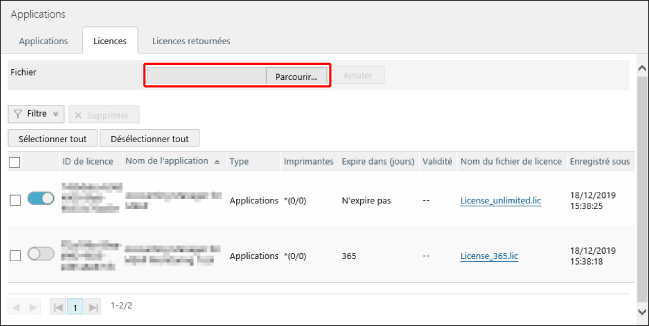
5.
Cliquez sur [Ajouter].
Le fichier de la licence est enregistré dans ce logiciel.
Affichage des licences enregistrées
1.
Sélectionnez le menu [Gestion des données] > [Applications].
2.
Sélectionnez l'onglet [Licences].
Commutateur | Permet d'activer et de désactiver une licence. |
 | La licence est inactive. |
 | La licence est active. Pour mettre à jour la licence d'une application installée sur une imprimante, la licence doit être activée. Lorsque plusieurs licences sont enregistrées pour la même application et que le même numéro de série est indiqué pour plusieurs licences, une seule des licences peut être activée. |
[Nom de l'application] | Affiche le nom de l'application. Si l'application correspondant à un fichier de licence n'est pas enregistrée dans ce logiciel, l'ID de l'application s'affiche. Cependant, même si une application n'est pas enregistrée dans ce logiciel, son nom d'application peut être affiché s'il s'agit d'une application connue (telle qu'une option d'imprimante). |
[Imprimantes] | Affiche le nombre d'imprimantes cibles de la licence. Pour une licence avec un nombre illimité d'imprimantes d'installation (une licence avec le signe « * » inclus dans le numéro de série indiqué dans le fichier de licence), le nombre de groupes de périphériques et d'imprimantes associés à la licence est affiché. Le nombre est indiqué au format [*(<nombre de groupes de périphériques>/<nombre d'imprimantes>)]. Pour plus d'informations, voir : |
[Expire dans (jours)] | Affiche la période de validité de la licence à compter de l'installation de l'application. Pour les licences avec une période de validité indiquée en nombre de jours, le nombre de jours restant avant l'expiration de la licence est affiché. [N'expire pas] s'affiche lorsque « * » est indiqué comme période de validité dans le fichier de licence. |
[Validité] | Affiche la période de validité de la licence à compter de l'installation de l'application. Pour les licences avec une période de validité indiquée par une date, la date d'expiration de la licence est affichée. |
[Nom du fichier de licence] | Affiche le nom du fichier de la licence. Cliquez sur le nom du fichier pour télécharger le fichier de la licence. |
Vérification des détails des licences
1.
Dans la liste des licences, cliquez sur la valeur dans la colonne [Imprimantes] de la licence à vérifier.
Association des licences et des imprimantes
Pour une licence avec un nombre illimité d'imprimantes d'installation, vous pouvez assigner la licence à l'imprimante de votre choix.
Si vous avez sélectionné [Installer sur toutes les imprimantes avec des licences pour les applications] lors de la création d'une tâche de distribution d'applications, l'application est installée sur les imprimantes ici désignées. Pour plus d'informations, voir :
Cliquez sur [Périphériques] ou [Groupes], puis sélectionnez les imprimantes ou les groupes auxquels attribuer la licence sélectionnée.
Si vous avez sélectionné [Périphériques], vous pouvez filtrer les imprimantes affichées dans la liste.
Le nombre maximal d'imprimantes pouvant être sélectionnées en une seule fois est 5 000.
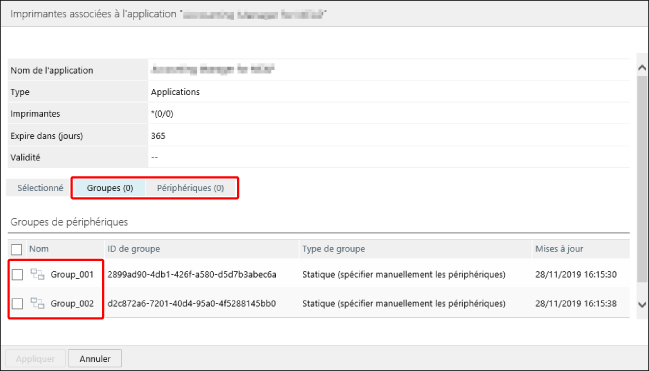
Cliquez sur [Sélectionné], et vérifiez que les imprimantes et les groupes sélectionnés sont affichés.
Cliquez sur [Appliquer].
Suppression de licences
1.
Sélectionnez les licences à supprimer.
2.
Cliquez sur [Supprimer].